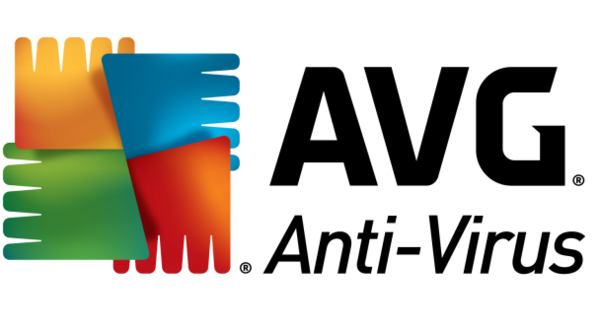PrimeOS 是一种替代操作系统,可让您在 PC 上运行 Android 应用程序。另一个优点是轻量级操作系统在规格适中的系统上运行良好。这就是您为旧 PC 注入新生命的方式。我们将引导您完成安装并告诉您可能性。
PrimeOS 专为 x86 硬件开发,基于 Android。借助操作系统,您将获得一个全新的桌面,可以访问数百万个应用程序和游戏。您还可以从 x86 速度中受益。如果您要下载 PrimeOS,您可以从三个版本中进行选择。
PrimeOS Classis 是一个 32 位版本,适用于具有 1 到 2 GB 内存的真正过时的系统。 PrimeOS Standard 是适用于 2011 年系统的 64 位版本。这些是来自 Intel 和 AMD 的较旧的 64 位处理器。 PrimeOS Mainline 版本也是 64 位,适用于 2014 年以后的系统。
如果您不确定要选择哪个版本,您可以随时开始使用 PrimeOS Classic。如果您的硬件仍然可以处理 64 位版本的 PrimeOS,那就太遗憾了。因此,您也可以扭转局面:从 PrimeOS Mainline 开始,如果这不起作用,请退后一步(然后再迈出一步)。
从 U 盘安装 PrimeOS
PrimeOS 可以作为 Windows 安装程序和 ISO 文件下载。 Windows Installer 可以作为双引导安装在现有 Windows 中的单独分区上。我们将使用 iso 文件,用于可引导安装或 PrimeOS 的实时版本。下载后,我们需要使用 Rufus 工具。
有了这个,我们可以将iso文件放在USB记忆棒上。 Rufus 的默认设置就足够了。然后,您可以从创建的 U 盘启动旧硬件。您可能首先必须在 BIOS 设置中将 USB 记忆棒指定为第一启动设备。如果适用,那么您还应该检查安全选项 安全启动 关掉。

一旦从之前创建的 U 盘启动,PrimeOS 就可以安装或实时试用。您可以在安装时为自己设置尽可能困难或尽可能简单。
不想选择精确的安装形式并手动设置硬盘?选择 高级选项 进而 PrimeOS 自动安装到指定硬盘.对于您的旧计算机,这意味着 PrimeOS 将毫无疑问地安装在现有硬盘上。这是迄今为止最简单的 PrimeOS 安装形式。
PrimeOS 然后以闪电般的速度自行安装。最后还有一个重要的问题需要回答:你确定吗?这是一个合乎逻辑的问题,因为硬盘即将重新分区和格式化。硬盘上的所有东西都被无情地丢弃了。
如果获得批准,将对硬盘驱动器进行预处理,并将 PrimeOS 从 U 盘复制到硬盘驱动器。之后,您可以立即开始使用 PrimeOS。
配置 PrimeOS
现在是真正开始使用 PrimeOS 的时候了。您会立即注意到键盘和鼠标处于活动状态。真键盘的存在显然超越了安卓的虚拟键盘。在实践中,这非常方便,而且在任何情况下都快得多。你点击按钮 过程 然后你将拟人化 PrimeOS。
现在第一次真正介绍 PrimeOS 的桌面。您将立即看到 Chrome 和 Play 商店的所有链接。桌面看起来也像任何图形操作系统。

下一步是微调 PrimeOS。为此,请通过左下角的开始按钮转到开始菜单,该按钮现在仍包含该选项 设置 站立。在这些设置中进入选项 语言 并可能确保在 PrimeOS 中安装了荷兰语。
下一步可以将其与您的 Google 帐户相关联。您现在可以通过 机构 和 谷歌.由于所有同步选项以及与 Play 商店的链接,使用 Google 帐户非常有用。您需要它来安装应用程序和游戏。
PrimeOS 是一个很好的替代操作系统,它不是基于 Windows 或 Linux,而是基于 Android。您可以从 Android 与键盘和鼠标的易用性结合中受益。也是日常互联网工作的理想选择,主要包括冲浪和电子邮件,因此不需要大量计算能力。